كيفية تقليص حجم الفيديو في Premiere Pro؟ الطرق المناسبة للاستخدام
يتمتع ضغط الفيديو بالعديد من الفوائد التي يمكن أن تعزز تجربة المشاهدة بشكل كبير. فهو يقلل حجم ملف الفيديو ويضغطه، مما يجعل التحميل والتنزيل والمشاركة أسرع. تعتبر هذه التقنية مفيدة إذا كانت لديك مساحة تخزين محدودة أو كان اتصالك بالإنترنت بطيئًا. بالإضافة إلى ذلك، يمكن أن يؤدي ضغط الفيديو إلى تحسين الجودة عن طريق إزالة البيانات غير الضرورية وتحسين وضوحه. وتعني هذه الميزة أنه يمكنك الاستمتاع بتجربة مشاهدة عالية الجودة دون التضحية بالسرعة أو مساحة التخزين.
واحدة من ضواغط الفيديو الأكثر شهرة هي أدوبي بريمير ضغط الفيديو. تتيح هذه الأداة للمستخدمين ضغط حجم ملف الفيديو الخاص بهم بأسهل طريقة. سنستعرض في هذه المقالة أو التدوينة طرق وبدائل هذه الأداة عندما يتعلق الأمر بتصغير ملفات الفيديو.
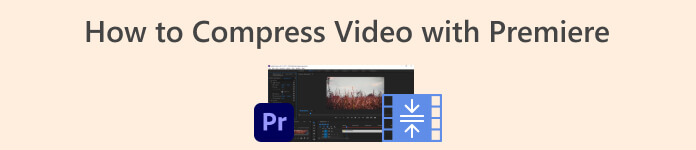
الجزء 1. ضغط الفيديو باستخدام العرض الأول
Adobe Premiere Pro هو برنامج تحرير يعتمد على الجدول الزمني وغير خطي عند تحرير ملفات الفيديو. يحتوي على العديد من ميزات تحرير الفيديو، ولكن بما أننا نناقش ضغط الفيديو، فسوف نركز على هذه الميزات والوظائف ذات الصلة. يحتوي Adobe Premiere Pro على برنامج Media Encoder مدمج يسمح لك بضغط مقاطع الفيديو الخاصة بك دون التضحية بالجودة. يمكنك الاختيار أو الاختيار من بين مجموعة متنوعة من الإعدادات المسبقة أو تخصيص إعداداتك. يتيح لك خيار تشفير معدل البت الخاص به تحديد البيانات المستخدمة في الثانية في الفيديو الخاص بك. اعتمادًا على احتياجاتك، يمكنك الاختيار من ترميز معدل البت المتغير أو الثابت. وأخيرًا، يحتوي Adobe Premiere Pro أيضًا على مجموعة متنوعة من إعدادات التصدير التي تسمح لك بتخصيص ضغط الفيديو بشكل أكبر. يمكنك الاختيار من بين تنسيقات الملفات المختلفة ودرجات الدقة والمزيد. تحقق من الدليل المباشر أدناه لمعرفة كيفية ضغط مقطع فيديو باستخدام هذا المحرر.
الخطوة 1. وبما أننا سنتحدث عن ضغط ملفات الفيديو في Premiere Pro، فسوف نتخطى بعض أجزاء التحرير ضمن هذه الخطوات. نفترض أنك قمت بالفعل بتحرير الفيديو الخاص بك واستخدمت الأداة لإنشاء ملف. من المحتمل أن نركز على عملية التصدير لهذه الإرشادات التفصيلية.
الخطوة 2. انتقل إلى نافذة التصدير بالنقر فوق ملف قائمة طعام. في خيارات القائمة المنسدلة، حدد تصدير وظيفة. ثم اذهب إلى وسائل الإعلام خيار الوصول إلى تصدير إعدادات.
الخطوه 3. هنا، يمكن للخيارات المختلفة تقليل حجم ملف الفيديو على Premiere Pro. يمكنك استخدام تنسيقات برامج الترميز الفعالة لحفظ الفيديو في ملفات صغيرة باستخدام برامج ترميز فيديو أفضل.
الخطوة 4. وبدلاً من ذلك، يمكنك استخدام معدل البت للفيديو أو ضبطه VBR, 2 تمريرة. يمكنك أيضًا تغيير دقة الفيديو ومعدل البت المستهدف لتقليل حجم الملف. وأخيرا، اضغط أو انقر فوق تصدير زر لحفظ ملف الفيديو.
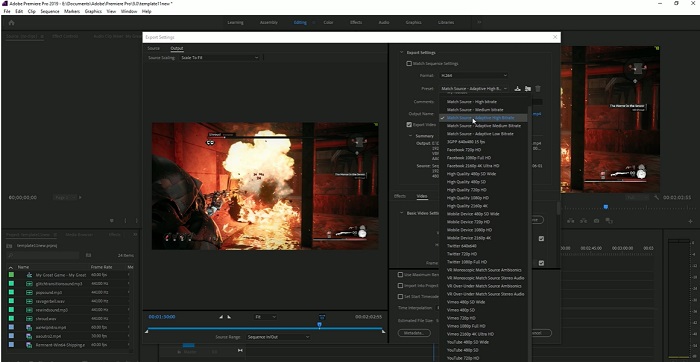
الجزء 2. المكافأة: كيفية ضغط الصوت في العرض الأول
ميزة أخرى لبرنامج Adobe Premiere Pro هي ضغط الملفات الصوتية في نظامه. يأتي مزودًا بعدد كبير من خلاطات الصوت ووظائف الضغط وبرامج الترميز لتقليل حجم ملف الصوت الخاص بك. يمكنك التحقق من الطرق المدرجة أسفل هذا الوصف الموجز لمعرفة كيفية ضغط صوت Premiere Pro.
الخطوة 1. لضغط الصوت في محرر الفيديو Premiere، حدد مقطع الصوت في لوحة المخطط الزمني الموجودة في الجزء السفلي من الأداة. انتقل إلى تأثيرات علامة التبويب أو اللوحة وابحث عن رادار الجهارة تأثير. قم بسحب وإسقاط التأثير على مقطع الصوت.
الخطوة 2. في ال ضوابط التأثير لوحة، ضبط جهارة الهدف إلى المستوى المطلوب الخاص بك. ستعمل هذه الميزة على ضبط الحجم الإجمالي للمقطع. سيؤدي النطاق الأصغر إلى مزيد من الضغط، في حين أن النطاق الأكثر اتساعًا سيؤدي إلى ضغط أقل.
الخطوه 3. لمزيد من ضبط الضغط، استخدم عتبة و نسبة ضوابط. تحدد العتبة النقطة التي سيتم عندها ضغط الصوت، بينما تحدد النسبة مقدار الضغط المطبق.
الخطوة 4. بمجرد ضبط الإعدادات حسب رغبتك، قم بمعاينة مقطع الصوت للتأكد من أنه يبدو متوازنًا وطبيعيًا. أخيرًا، قم بتصدير الصوت المضغوط بالانتقال إلى خيار "ملف" وتحديد "ملف". تصدير زر. ثم انتقل إلى وسائل الإعلام علامة التبويب، اختر إعدادات التصدير المطلوبة، ثم انقر فوق تصدير لحفظ الملف الصوتي المضغوط.
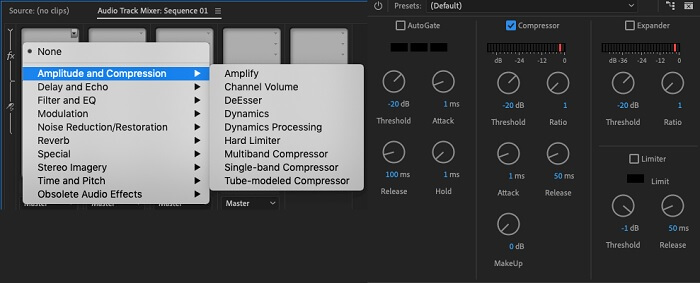
الجزء 3. أفضل بدائل Premiere لضغط الفيديو والصوت
1. محول الفيديو النهائي
عندما يفشل Adobe Premiere Pro في ضغط ملف الفيديو والصوت الخاص بك بحجم الملف المطلوب، استخدم محول الفيديو النهائي. يحتوي هذا التطبيق على قدر كبير من الميزات التي يمكن للمستخدمين الاستفادة منها لتقليل أحجام ملفات مقاطع الفيديو. بفضل الخوارزمية أو التكنولوجيا المتقدمة المتسارعة، يمكن لهذه الأداة ضغط ملفات الفيديو 30 مرة أكثر من ضاغط الفيديو العادي. علاوة على ذلك، فهو يأتي مزودًا بشريط تمرير يمكن للمستخدمين من خلاله التنقل لتقليل نسبة مئوية معينة في ملف الفيديو.
هناك طريقة أخرى لتقليل ملفات الصوت والفيديو في هذا التطبيق وهي تغيير تنسيق الجودة والدقة ومعدل البت للملف. تأتي ميزة المكافأة أيضًا مع محرر البيانات الوصفية الذي يمكن للمستخدمين من خلاله إعادة تسمية الملف بعيدًا عن الفيديو الأصلي. يرجى التحقق من دليل المستخدم أدناه.
الخطوة 1: تنزيل محول الفيديو النهائي
الخطوة الأولى في ضغط الفيديو باستخدام Video Converter Ultimate هي تثبيت التطبيق على جهاز الكمبيوتر الخاص بك. يمكنك ضرب تنزيل مجاني الرمز الموضح أدناه للحصول على ملف التثبيت الخاص به. ثم قم بتشغيله على جهاز الكمبيوتر الخاص بك لتثبيت التطبيق. قم بتشغيله بمجرد تثبيته.
الخطوة 2: الوصول إلى ضاغط الفيديو
بمجرد الوصول إلى Video Converter Ultimate على جهاز الكمبيوتر الخاص بك، انتقل إلى صندوق الأدوات خيار. ابحث عن ضاغط الفيديو الخيار وتشغيل الوظيفة. قم باستيراد ملفاتك بالنقر فوق + أيقونة على واجهته.
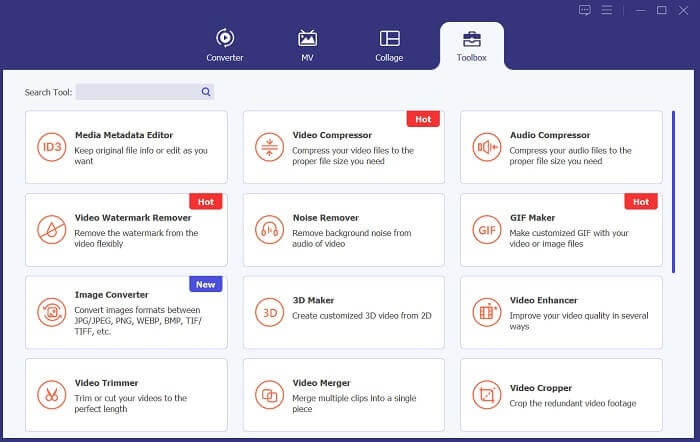
الخطوة 3: ضغط ملفات الفيديو
وأخيرًا، قم بتعديل بعض معلمات الفيديو وتعديلها لضغط ملف الفيديو الخاص بك. حرك المؤشر الموجود على الجانب الأيمن من حجم الملف أو استخدم طرقًا أخرى مثل تغيير الدقة والتنسيق ومعدل البت. ضرب ضغط خيار حفظ وتقليل حجم ملف الفيديو على جهاز الكمبيوتر الخاص بك.
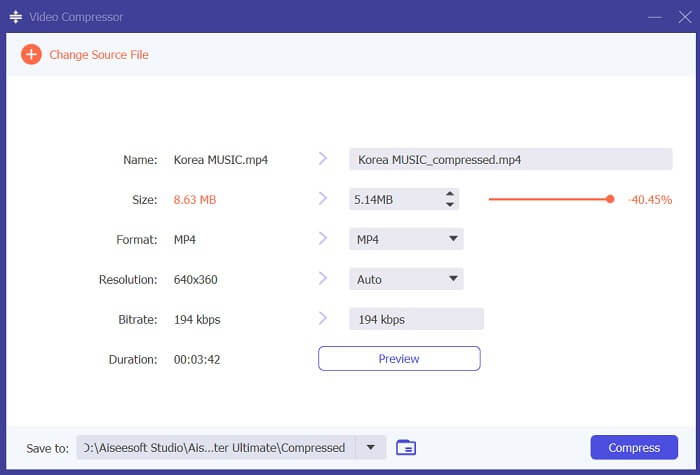
2. برنامج ضغط الفيديو FVC عبر الإنترنت
لقد حصلنا عليه؛ في بعض الأحيان، لا تحتاج إلى أدوات واسعة النطاق لضغط ملف فيديو. قد لا يكون تثبيت برامج مختلفة هو الشيء الذي تفضله؛ لهذا السبب نوصي برنامج ضغط الفيديو FVC عبر الإنترنت. تم تجهيز هذا التطبيق المستند إلى الويب بعملية مباشرة لضغط ملفات الفيديو. فهو يمكّن المستخدمين من ضغط ملفات الفيديو وتقليلها بجودة 4K ودقة HD والمزيد. كما أنه لا يؤثر على جودة ملف الفيديو. سواء كان بدقة 4K، لا يزال بإمكانك تصغير الملف. والأكثر من ذلك، من حيث تعدد الاستخدامات، فإن هذه الأداة عبر الإنترنت هي سيدها. يمكنك ضغط ملفات الفيديو بتنسيقات مختلفة، بما في ذلك MP4 وFLV وMKV وMOV وAVI وWebM و3GP وRMVB وغيرها الكثير. انظر أدناه الدليل الكامل حول ضغط ملفات الفيديو.
الخطوة 1: الوصول إلى الأداة
يعد الوصول إلى الأداة على متصفح الويب الخاص بك هو الطريقة الأولية لضغط الفيديو عبر الإنترنت. يمكنك استخدام Chrome وFirefox وMicrosoft Edge وSafari والمتصفحات الأخرى للبحث عن الأداة. قم بتشغيل الأداة على متصفحك واضغط أضف ملفات للضغط لتثبيت المشغل الخاص به. هذه الطريقة مخصصة للمستخدمين لأول مرة فقط؛ إذا كان لديك بالفعل مشغل التطبيق عبر الإنترنت، فانتقل إلى الخطوة التالية.
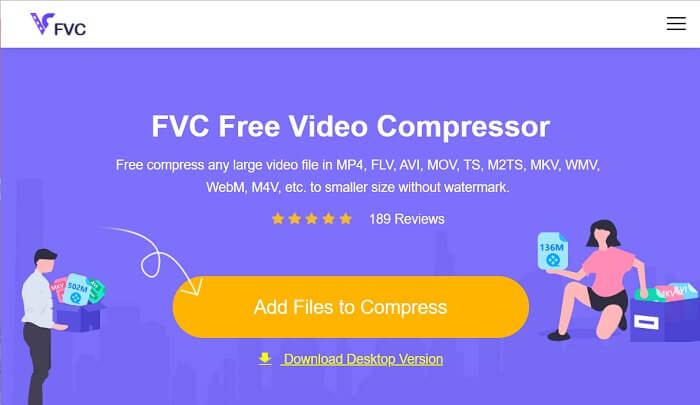
الخطوة 2: استيراد الملفات على التطبيق
ضرب أضف ملفات للضغط للوصول إلى مجلد جهازك. يرجى البحث عن الفيديو الذي تريد ضغطه والضغط عليه افتح لاستيرادها أو إضافتها إلى الأداة عبر الإنترنت. يرجى الانتظار حتى تقوم الأداة المستندة إلى الويب بتحليل ملفاتك.
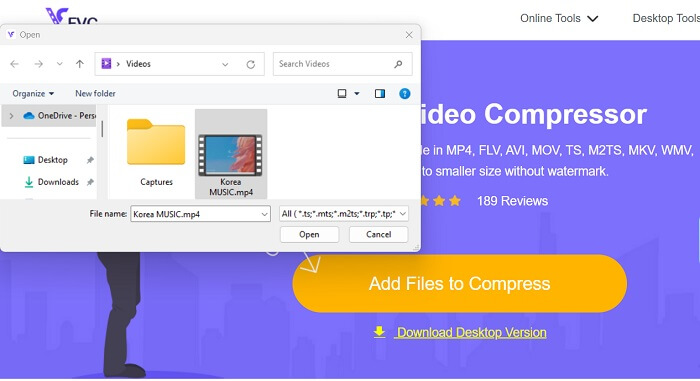
الخطوة 3: ضغط الملفات وتصديرها
وأخيرًا، تحتاج إلى تعديل وتعديل وتغيير معلمات الفيديو المختلفة لتقليل حجم الملف على جهازك. يمكنك أيضًا تحريك مؤشر النسبة المئوية لتقليل نسبة معينة من حجم الفيديو. انقر على ضغط زر لبدء العملية وتصدير الملفات المضغوطة.
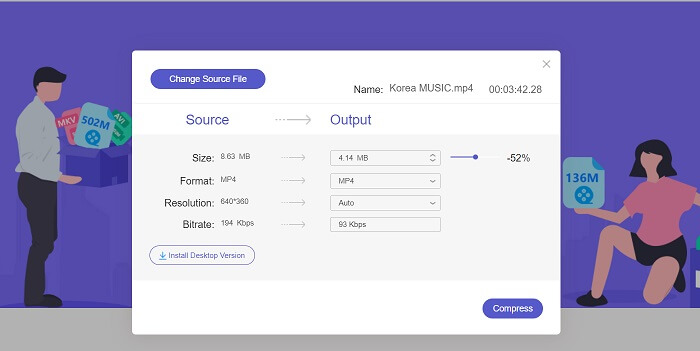
قراءة متعمقة:
مناهج مثبتة لإنشاء مقاطع فيديو بالحركة البطيئة في Adobe Premiere
الجزء 4. الأسئلة الشائعة حول Adobe Premiere Pro
كيف يمكنني تغيير حجم الفيديو في Premiere Pro؟
لضغط الفيديو في Premiere، يمكنك استخدام ميزة إعدادات التصدير. حدد ملف الفيديو أو المقطع في المخطط الزمني، ثم انتقل إلى ملف > تصدير > الوسائط. ومن هناك، يمكنك ضبط الإعدادات لضغط الفيديو مع الحفاظ على الجودة. بالإضافة إلى ذلك، لتغيير حجم مقطع فيديو في Premiere Pro، يمكنك تحديد المقطع في لوحة المخطط الزمني والانتقال إلى ضوابط التأثير لوحة. ومن هناك، يمكنك ضبط معلمة Scale لزيادة حجم ملف الفيديو أو تقليله.
ما هو ضغط الفيديو؟
ضغط الفيديو هو عملية تقليل أو تحديد حجم ملف الفيديو مع الحفاظ على جودة الإخراج قدر الإمكان. تناسب هذه العملية المستخدمين الذين يحتاجون إلى مشاركة ملفاتهم وتنزيلها وتحميلها وتخزينها بسرعة وسهولة.
لماذا ضغط الفيديو؟
يمكن أن يؤدي ضغط الفيديو إلى تسهيل المشاركة والتحميل وتوفير مساحة التخزين على جهازك. تعد ميزة تحرير الفيديو هذه خيارًا ضروريًا عند تنزيل برنامج تحرير الفيديو.
هل يؤثر ضغط الفيديو على جودته؟
نعم، يمكن أن يؤثر ضغط الفيديو على جودته. يعد اختبار التغييرات ومعاينتها قبل الانتهاء منها أمرًا ضروريًا للتأكد من أن الفيديو لا يزال يبدو جيدًا بعد الضغط.
خاتمة
يعد ضغط الفيديو عملية يحتاج معظم عشاق الفيديو إلى تعلمها. لا يقتصر الأمر على توفير مساحة تخزينية لحفظ ملفاتك فحسب، بل يمكن أن يسمح لك أيضًا بمشاركة الفيديو وتحميله وتنزيله بسهولة. هناك خيارات مختلفة لضغط ملفات الفيديو. أحد أشهر التطبيقات هو Adobe Premiere Pro. الحلول التي جمعناها على كيفية ضغط الصوت في برنامج Premiere هي مساعدة ممتازة بالنسبة لك لتنظيم الملفات الخاصة بك. أخبرنا إذا كنت بحاجة إلى مزيد من المعلومات بخصوص هذا الموضوع؛ التعليق أدناه.



 محول الفيديو النهائي
محول الفيديو النهائي مسجل الشاشة
مسجل الشاشة



